Hur man förvandlar ett Word-dokument till en JPG
Omvandla ett Word-dokument till en JPEG- eller JPG-bildfil är ett användbart sätt att dela innehållet i ett dokument med någon som inte har tillgång till Microsoft Word. Det gör det också mycket lättare att ladda upp ett Word-dokument online, eftersom bildfiler är mycket lättare att ladda upp för vissa internetprogram. Även om det finns många olika program som kan konvertera Word-dokument till bildfiler, ger Windows alla nödvändiga verktyg utan att behöva ladda ner program från tredje part.
Steg 1
Öppna Word-dokumentet som du vill konvertera till en JPEG-bildfil.
Steg 2
Zooma in och ut från dokumentet för att fånga det innehåll som du vill ska visas i bildfilen. Du kan ändra typsnittets storlek och typ samt andelen bilder för att passa mer innehåll i din bild.
Steg 3
Tryck på knappen "Skriv ut skärm" på tangentbordet. Den här knappen finns vanligtvis över den övre delen av tangentbordet och representeras av "[Prnt Scrn]." Detta kopierar tillfälligt hela området på din skärm, inklusive andra synliga dokument och program som är öppna och körs.
Steg 4
Öppna Microsoft Paint. Du kan komma åt detta program genom att välja "Tillbehör" från Start-menyn i Windows.
Steg 5
Välj fliken "Hem" om du använder den nya versionen av Microsoft Paint som ingår i Windows 7. För äldre versioner av Paint klickar du helt enkelt på fliken "File" för att öppna en rullgardinsmeny. Därifrån väljer du "Klistra in". Din bild ska nu vara synlig.
Steg 6
Gör eventuella ändringar som du gillar i bilden. Du kan beskära, rotera, ändra storlek eller ändra färgerna på din bild samt använda många andra redigeringsalternativ.
Klicka på fliken "Hem" en gång till och välj sedan "Spara som". Du kan nu välja att spara din bild som ett antal olika filformat, inklusive JPEG.








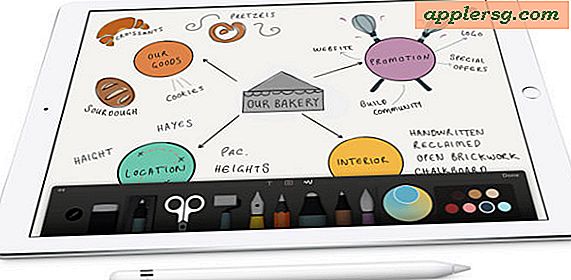
![IOS 10.2.1 Uppdatering Släppt för iPhone, iPad [IPSW Ladda ner Länkar]](http://applersg.com/img/ipad/936/ios-10-2-1-update-released.jpg)


